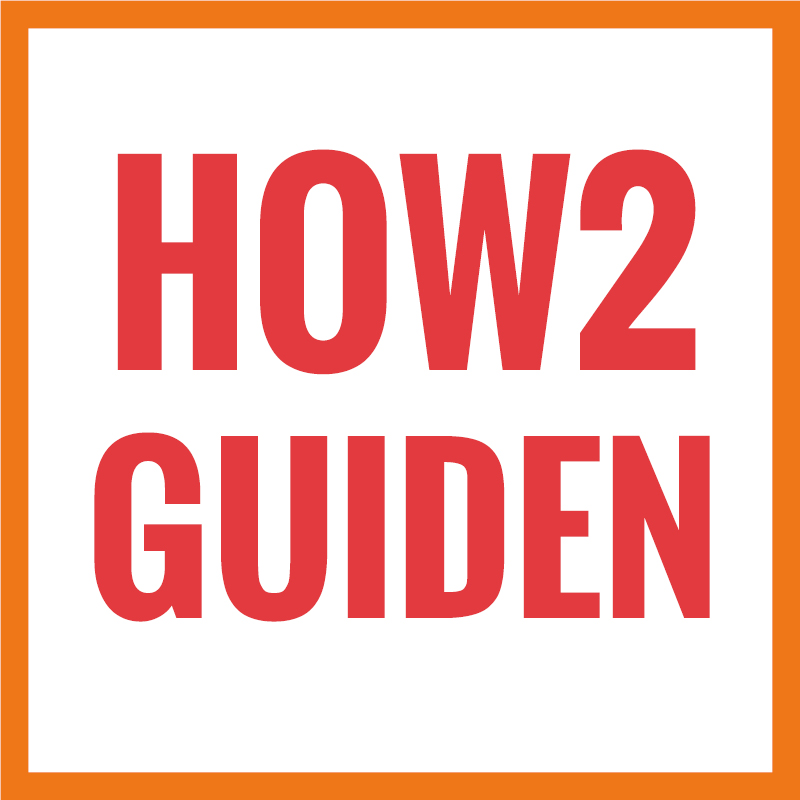Hvordan laver man symboler på tastaturet
Der findes en masse forskellige symboler, som man kan lave på sin computer. Her får du en guide til de mest brugte symboler.

Hvordan laver man snabel-a på MacBook
Der er forskel på om, man skal lave snabel-a på en PC eller MacBook. Sådan laver du et snabel-a på en MacBook. Du holder tasten med snabel-a ned, som ligger ved siden af retur-tasten. Samtidig med, at du holder en af alternativ-tasterne/alt-tast nede, som er ved siden af Command-tasterne.
Modsat laver du snabel-a på en PC ved at holde alt-tasten og 2-tallet nede.
Modsat laver du snabel-a på en PC ved at holde alt-tasten og 2-tallet nede.
Sådan laver man en pil på tastaturet
Du laver en pil ved at lave en bindestreg – og derefter lave et krokodillenæb ved at holde shift og krokodillenæbet nede, så du får tegnet >. Herefter laver du et mellemrum, også laver Word automatisk en pil.
Hvis du ikke kan få det til at lykkedes, kan du altid finde pil symboler under symboler i Word. Her er der mulighed for at vælge en pil, som går alle veje. Du går under indsæt, vælger symboler og trykker på flere symboler. Her finder du generelt et stort bibliotek af symboler
Sådan laver man firkantet parentes på pc
Du laver en firkantet parentes på PC ved at trykke på ”alt gr” og enten tallet ”8” eller tallet ”9”. Det vil sige, at de firkantet parenteser gemmer sig samme sted som almindelig parentes.
Holder du ”alt gr” og ”8” nede, får du denne firkantet parentes [, som vender mod højre. Holder du modsat ”alt gr” og ”9” nede, får du parentesen, som vender mod venstre: ].
Holder du ”alt gr” og ”8” nede, får du denne firkantet parentes [, som vender mod højre. Holder du modsat ”alt gr” og ”9” nede, får du parentesen, som vender mod venstre: ].
Hvordan laver man stjerner på tastaturet
Stjernesymbolet på tastaturet gemmer sig under tasten med apostrof: ’. Man laver stjerner på tastaturet ved at holde shift-tasten og ’-tasten nede. Stjernesymbolet ser således ud *
Symboler og tegn tastatur
De symboler, som der ligger under tal-tastaturerne, dem får du frem ved at trykke på ”shift” og det pågældende tal. Et eksempel er, hvis du trykker på ”shift” og ”1” får du et udråbstegn: !
Der er også nogle tal, som der har to symboler. Du laver symboler på tastaturet ved at trykke på ”alt gr” tasten og det pågældende tal. Hvis du for eksempel trykker på ”alt gr” og ”4”, får du dollarsymbolet: $.
Man kan lære mange genveje til at lave symboler og tegn på tastaturet. Hvis man har svært ved at huske alle genvejene, så kan man altid bruge Words funktion med symboler. Du finder det under indsæt, hvor du så vælger symboler og flere symboler – så bliver du præsenteret for hele Words symbolbibliotek.
Der er også nogle tal, som der har to symboler. Du laver symboler på tastaturet ved at trykke på ”alt gr” tasten og det pågældende tal. Hvis du for eksempel trykker på ”alt gr” og ”4”, får du dollarsymbolet: $.
Man kan lære mange genveje til at lave symboler og tegn på tastaturet. Hvis man har svært ved at huske alle genvejene, så kan man altid bruge Words funktion med symboler. Du finder det under indsæt, hvor du så vælger symboler og flere symboler – så bliver du præsenteret for hele Words symbolbibliotek.